升級Win10創意者報錯“0xc1900204”如何解決?
升級Win10創意者報錯“0xc1900204”如何解決?這個月中微軟帶來了Win10創意者更新,很多伙伴紛紛升級到了Win10創意者更新版本,其中有一部分用戶在更新Win10創意者的過程中出現了錯誤,系統出現Windows Update錯誤0xc1900204,這該怎么辦呢?別著急,下面小編給大家講解升級Win10創意者報錯“0xc1900204”的三種解決方案。

升級Win10創意者報錯“0xc1900204”如何解決?
方案一:運行Windows更新疑難解答
1、在開始菜單中鍵入“疑難解答”,然后選擇 疑難解答 工具。

2、在左側面板中,選擇“查看全部”,運行Windows更新疑難解答,然后按照屏幕上的說明進行操作。
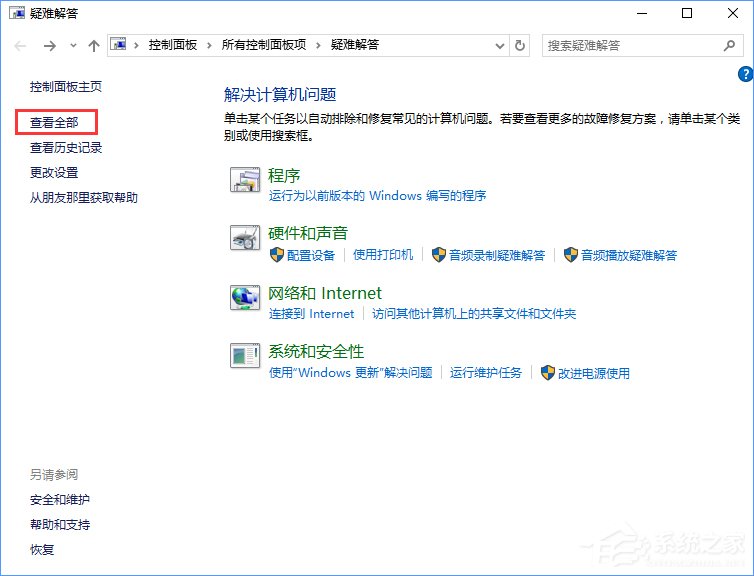
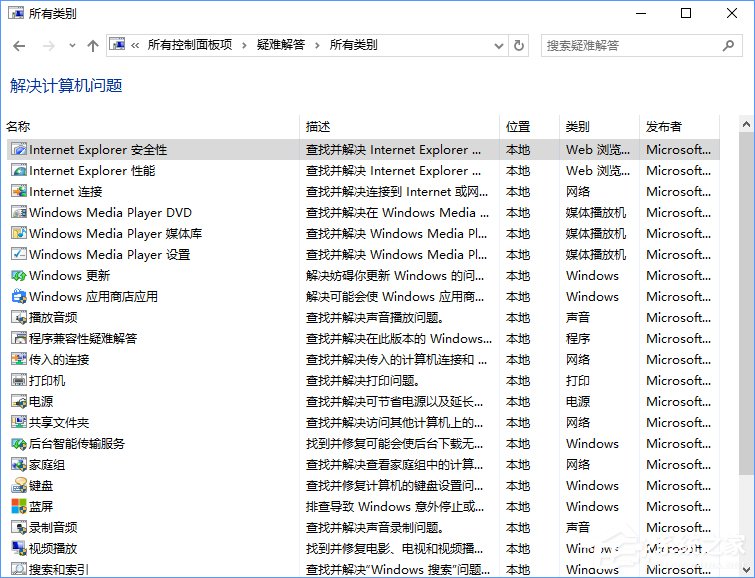
方案二:重置Windows更新組件
重置在后臺運行的更新組件可以修復大多數Windows更新錯誤。
1、打開“命令提示符(管理員身份)”。
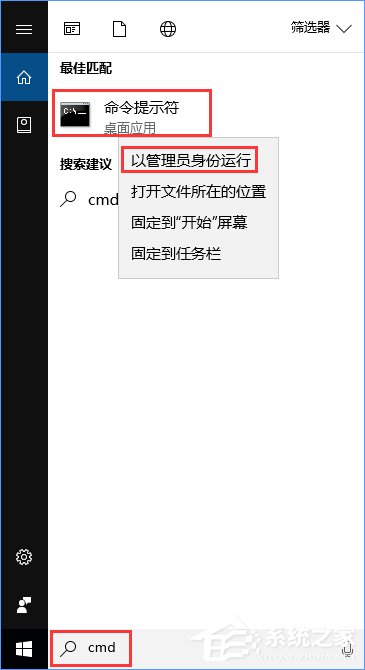
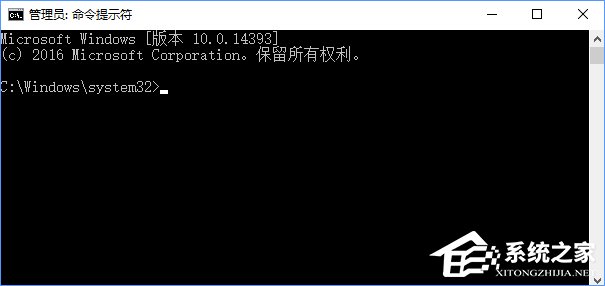
2、鍵入以下命令以停止BITS,加密,MSI安裝程序和Windows更新服務。 每個命令收入完成后都需要按一下ENTER鍵。
01net stop wuauserv復制代碼net stop wuauserv01net stop cryptSvc復制代碼net stop cryptSvc01net stop bits復制代碼net stop bits01net stop msiserver復制代碼net stop msiserver3、鍵入以下命令重命名SoftwareDistribution和Catroot2文件夾。每個命令收入完成后都需要按一下ENTER鍵。
01ren C:WindowsSoftwareDistribution SoftwareDistribution.old復制代碼ren C:WindowsSoftwareDistribution SoftwareDistribution.old01ren C:WindowsSystem32catroot2 Catroot2.old復制代碼ren C:WindowsSystem32catroot2 Catroot2.old4、鍵入以下命令以重新啟動BITS,加密,MSI安裝程序和Windows更新服務。和之前一樣,鍵入每個命令后,按ENTER鍵。
01net start wuauserv復制代碼net start wuauserv01net start cryptSvc復制代碼net start cryptSvc01net start bits復制代碼net start bits01net start msiserver復制代碼net start msiserver5、輸入“Exit”退出命令提示符窗口,然后重啟你的電腦。重新嘗試為您的操作系統安裝最新的更新。
方案三:重置注冊表
我們建議您在修改注冊表之前備份您的注冊表。這樣一來萬一有什么問題,你可以進行恢復操作。
1、使用Windows鍵+ R,鍵入Regedit,然后按Enter鍵。
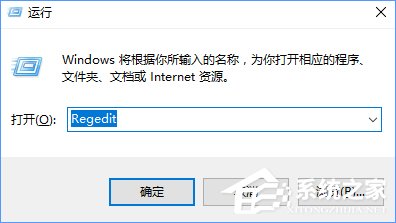
2、找到以下行:HKEY_LOCAL_MACHINESOFTWAREMicrosoftWindowsCurrentVersion,右鍵單擊名為ProgramFilesDir的值,并將 C:Program Files 的默認值更改為你要安裝所有程序的路徑,單擊確定退出。
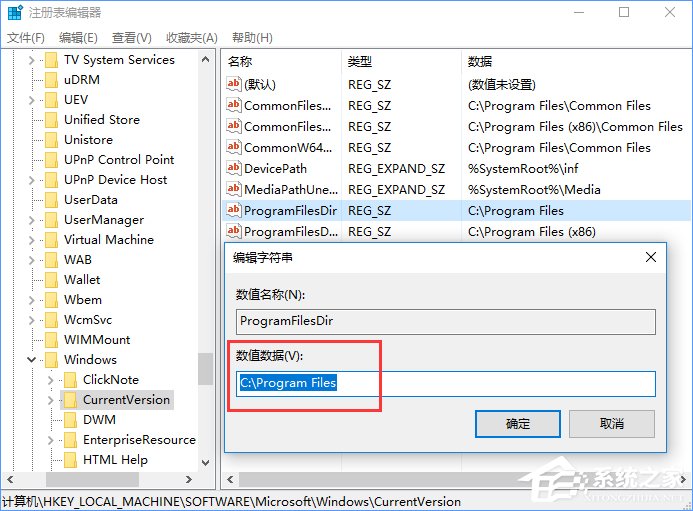
3、重新啟動您的電腦,然后安裝任何您想要的更新。
關于升級Win10創意者報錯“0xc1900204”的三種解決方案就給大家介紹到這里了,有遇到此錯誤的伙伴,可以嘗試上面的三種方法進行解決。
相關文章:
1. Win10寬帶連接錯誤651的原因及解決技巧2. Win7字體變大怎么辦?Win7字體變大解決方法3. Win10電腦硬盤容量如何查看?4. Win7旗艦版安裝程序無法創建新的系統分區怎么辦5. Windows10快捷鍵失效怎么辦?這個小訣竅麻煩收好了6. Win11內存占用高怎么辦?Win11內存占用大的解決方法7. Win10無法共享打印機和文件怎么辦8. WinXP系統LOL打字沒有候選框如何解決?9. Win10經常提示ms-gamingoverlay怎么辦?Win10經常提示ms-gamingoverlay的解決方法10. Windows Management Instrumentation進程占用cpu過高怎么辦?

 網公網安備
網公網安備